Los fondos de pantalla son una manera de personalizar nuestros dispositivos y hacerlos un poco más originales. Para quienes estén obsesionados con ellos, ya no solo existen multitud de apps sino que a partir de iOS 13 también van a poder utilizar un atajo. Veamos cómo utilizar este atajo para cambiar el fondo de pantalla de un iPhone o iPad cada día.
Cambia tu fondo de pantalla cada día con Atajos
Rotar el fondo de pantalla de tu iPhone o iPad cada día es bastante sencillo con un atajo. Eso sí, requiere una preparación previa para que todo funcione correctamente. Estos son los requisitos para que puedas hacerlo:
- Necesitas tener instalada una beta de iOS 13 o iPadOS.
- Descárgate la app Atajos desde la App Store si no la tienes. Si ya la tenías, bórrala y descárgatela de nuevo. A veces no aparece la opción del siguiente paso si ya tienes la app.
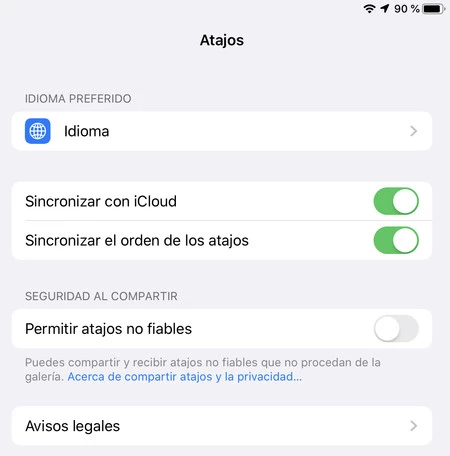
- Con Atajos en tu dispositivo, ve a Ajustes > Atajos y activa la opción de Permitir atajos no fiables tal y como aparece en la captura superior.
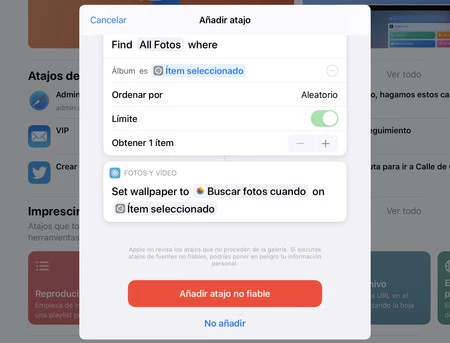
- Ve a este enlace y descárgate el atajo. Verás una pantalla como la superior, confirma que quieres añadirlo.
Ahora es el momento de configurar este atajo. Accede a la configuración de este atajo en su app y en la sección "Fotos" elige un álbum que contenga las imágenes que quieras rotar como fondo de pantalla. Una vez configurado este punto, podrás ejecutar el atajo. Cuando le des, te preguntará si quieres colocarlo en la pantalla de bloqueo o en el fondo de pantalla.
Automatiza el cambio de fondo de pantalla en tu iPhone o iPad
Este atajo está muy bien, pero la pega que tiene es que hay que acordarse de ejecutarlo cada día. Si tan solo hubiera una manera de automatizarlo a una hora concreta... Ahora con iOS 13, por supuesto que eso es posible.
En la nueva versión de Atajos hay un menú adicional con automatizaciones que podemos programar para que se ejecuten solas.
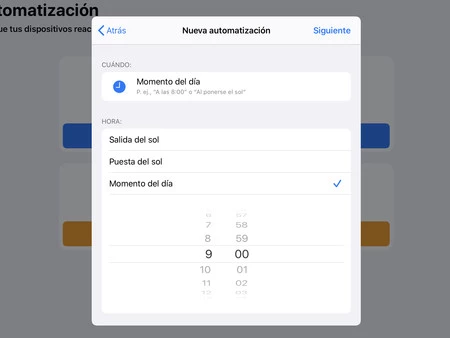
Al crear una nueva automatización, deberemos seleccionar "Crear automatización personal". A continuación, elegir "Momento del día" u otro trigger que mejor nos convenga. En el siguiente paso, añadiremos la acción de ejecutar la app Atajos donde veremos toda nuestra galería.
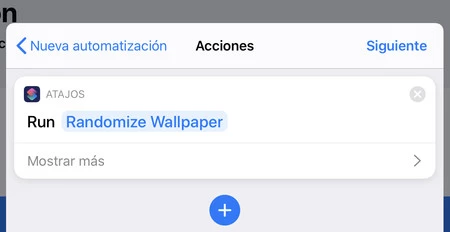
Ahí escogeremos el atajo que acabamos de crear para cambiar nuestro fondo de pantalla de forma automática. A partir de ahora, cada vez que se cumpla la condición que desencadena el atajo. Es posible que esto no suceda siempre, ya que la beta de iOS o iPadOS puede dar problemas con las automatizaciones.
Con esta configuración, deberías poder disfrutar de un fondo de pantalla nuevo con mayor frecuencia y sin que tengas que hacerlo tú manualmente.
Vía | iPhone Hacks.






Ver 5 comentarios